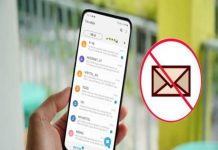Tình trạng iPhone lên táo rồi tắt liên tục là một trong những vấn đề phổ biến mà người dùng có thể gặp phải. Nó có thể gây ra sự bất tiện lớn, đặc biệt khi bạn cần sử dụng thiết bị. Để hiểu rõ hơn về vấn đề này, chúng ta cần nhận biết các dấu hiệu của tình trạng này, nguyên nhân gây ra và cách khắc phục hiệu quả.
1. Dấu hiệu của tình trạng iPhone lên táo rồi tắt liên tục
Khi gặp tình trạng iPhone lên táo rồi tắt liên tục, chuyên mục thủ thuật thường sẽ thấy những dấu hiệu dưới đây:

- iPhone không khởi động lên hoặc chỉ hiển thị màn hình đen: màn hình của iPhone không thể hiển thị thông tin gì ngoài logo táo Apple, sau đó tắt ngay lập tức.
- iPhone tự động khởi động lại sau khi tắt: khi iPhone gặp tình trạng này, bạn sẽ thấy nó tự động reboot mà không thể tiếp tục hoạt động bình thường.
- Không thể thực hiện bất kỳ thao tác nào trên màn hình: màn hình không phản hồi với các thao tác chạm hoặc vuốt của bạn, khiến việc sử dụng trở nên bất khả thi.
- iPhone chỉ lên logo táo rồi tắt: logo táo là biểu tượng khởi động của Apple, nhưng khi bạn nhìn thấy nó và máy không thể tiếp tục vào màn hình chính, đây là dấu hiệu của tình trạng lỗi phần mềm hoặc phần cứng nghiêm trọng.
- Không nhận iPhone khi kết nối với máy tính hoặc iTunes: khi bạn kết nối iPhone với máy tính, iTunes sẽ không nhận diện được thiết bị. Điều này cho thấy có thể đã xảy ra lỗi phần mềm hoặc phần cứng.
2. Nguyên nhân iPhone lên táo rồi tắt liên tục
Có nhiều nguyên nhân dẫn đến tình trạng iPhone lên táo rồi tắt liên tục. Một số nguyên nhân phổ biến bao gồm:
- Lỗi phần mềm: một trong những nguyên nhân chính dẫn đến tình trạng này là lỗi phần mềm. Lỗi có thể xảy ra sau khi iPhone được Jailbreak, cập nhật phần mềm không thành công, hoặc cài đặt ứng dụng không tương thích với hệ điều hành của máy.
- Va chạm mạnh hoặc rơi: nếu iPhone bị rơi hoặc va chạm mạnh, nó có thể gây hỏng phần cứng như IC, mainboard, hoặc các thành phần quan trọng khác trong máy, dẫn đến tình trạng treo táo.
- Pin yếu hoặc hỏng: pin yếu hoặc pin đã hỏng có thể khiến iPhone không thể cung cấp đủ năng lượng cho các quá trình khởi động, dẫn đến việc máy bị treo và không thể tiếp tục sử dụng.

- Kết nối không ổn định hoặc sử dụng phụ kiện sạc không chính hãng: nếu bạn sử dụng bộ sạc hoặc cáp không phải chính hãng, quá trình sạc có thể không ổn định, gây ảnh hưởng đến phần mềm và phần cứng của iPhone.
- Nhiệt độ quá cao: nếu iPhone bị nóng quá mức do sử dụng lâu trong môi trường nóng hoặc khi bị nhiễm nước, điều này có thể gây ảnh hưởng đến các linh kiện bên trong và dẫn đến tình trạng treo táo.
- Quá tải hệ thống: nếu iPhone đang chạy quá nhiều ứng dụng hoặc phần mềm cùng một lúc, hệ thống sẽ bị quá tải và không thể hoạt động bình thường, gây ra hiện tượng treo táo.
- Quá trình khôi phục bị ngắt quãng: khi iPhone đang trong quá trình khôi phục, nếu máy hết pin hoặc không đủ dung lượng trống, quá trình khôi phục có thể bị gián đoạn, gây ra lỗi không thể khởi động bình thường.
3. Cách khắc phục iPhone lên táo rồi tắt liên tục
Dưới đây là một số phương pháp giúp bạn khắc phục tình trạng iPhone lên táo rồi tắt liên tục:
Khởi động lại iPhone
- Khởi động lại iPhone là một trong những phương pháp đơn giản và hiệu quả để xử lý tình trạng treo táo. Đôi khi, các lỗi phần mềm nhỏ có thể được khắc phục chỉ bằng cách khởi động lại máy.
- Hãy thử thực hiện một lần khởi động lại đơn giản để xem liệu tình trạng này có được cải thiện hay không.
Cắm sạc iPhone để fix iphone lên táo rồi tắt liên tục

Xem thêm: Các cách tìm iphone bị mất bằng điện thoại khác đơn giản
Xem thêm: Tìm hiểu cách ẩn ứng dụng trên iphone cho màn hình gọn
- Một trong những lý do phổ biến khiến iPhone gặp tình trạng lên táo rồi tắt là do pin bị yếu hoặc hết kiệt. Vì vậy, bạn nên thử cắm sạc cho iPhone và kiểm tra xem máy có thể khởi động lại bình thường hay không.
- Việc cung cấp năng lượng cho máy có thể giúp khôi phục trạng thái hoạt động bình thường của iPhone.
Cập nhật điện thoại iPhone
- Một cách khắc phục hiệu quả khác là cập nhật hệ điều hành iOS cho iPhone của bạn. Apple thường xuyên phát hành các bản cập nhật phần mềm để sửa các lỗi, cải thiện hiệu suất và bảo mật của hệ thống.
- Đảm bảo rằng bạn đang sử dụng phiên bản iOS mới nhất để giảm thiểu nguy cơ gặp phải các lỗi phần mềm gây ra tình trạng treo táo.
Khôi phục iPhone qua chế độ DFU
- Nếu các cách trên không hiệu quả, bạn có thể thử khôi phục iPhone qua chế độ DFU (Device Firmware Update). Đây là chế độ khôi phục sâu, cho phép bạn cài đặt lại firmware của iPhone mà không ảnh hưởng đến dữ liệu người dùng.
- Tuy nhiên, trước khi thực hiện, bạn nên sao lưu dữ liệu quan trọng vì quá trình khôi phục sẽ xóa tất cả dữ liệu trên thiết bị.
Hy vọng rằng với các thông tin mà chúng tôi chia sẻ trên đây thì bạn đã nắm được nguyên nhân và cách khắc phục iphone lên táo rồi tắt liên tục rồi nhé.